Не работает приставка для телевизора
причины, почему и что делать
Одна из самых неприятных ситуаций для любителей телевидения, когда не включается приставка цифрового ТВ. В результате посмотреть любимые каналы не получится, и в распоряжении имеется только два пути — попробовать сделать устройство самому или доверить ремонт специалисту.
Причины
Если рассматривать проблему в комплексе, выделяется три причины, почему цифровая приставка не включается — техническая неисправность, сбой прошивки и поломка пульта ДУ. Последние две ситуации устраняются просто, а вот с ремонтом оборудования придется повозиться. Сразу отметим, что устранением технической неисправности необходимо заниматься только при наличии опыта. Одно дело, если приставка не видела бы флешку или возникли проблемы со звуком, но решить трудности с работоспособностью устройства под силу не всем.
Здесь же выделим симптомы, характеризующие проблему:
- горит или мигает красный индикатор;
- цифровая приставка не включается с дальнего расстояния и горит зеленый индикатор;
- оборудование пишет ON на дисплее, но включения не происходит;
- ТВ-приставка не запускается после прошивки;
- устройство дает сбои после перезагрузки.
Задача пользователя — определить, почему не включается приставка для цифрового телевидения и устранить неисправность с минимальными потерями времени. Сложность в том, что при каждой поломке неисправность может проявляться по-разному.
Приведенная инструкция не призывает делать ремонт своими руками. Ее цель — помочь в диагностике неисправности и принятии решения о дальнейших действиях. После анализа можно сделать вывод: ремонтировать устройство или покупать новое оборудование из-за нецелесообразности покупки запчастей и восстановления.
Что делать
Зная причины, почему не включается цифровая приставка, подключенная к телевизору, можно приступать к устранению проблемы. Для удобства рассмотрим каждую из причин отдельно.
Техническая неисправность
Перед изучением схемы разберитесь с элементами, из которых состоит приставка цифрового ТВ. Ее элементы:
- встроенная память — применяется для хранения ПО и настройки ТВ каналов;
- дешифратор — распознает двоичный код;
- входы — разъемы для сетевого подключения;
- преобразователь напряжения — уменьшает параметр до нужного уровня;
- выход AV — предназначен для подключения ТВ, вывода на него видео и звука.
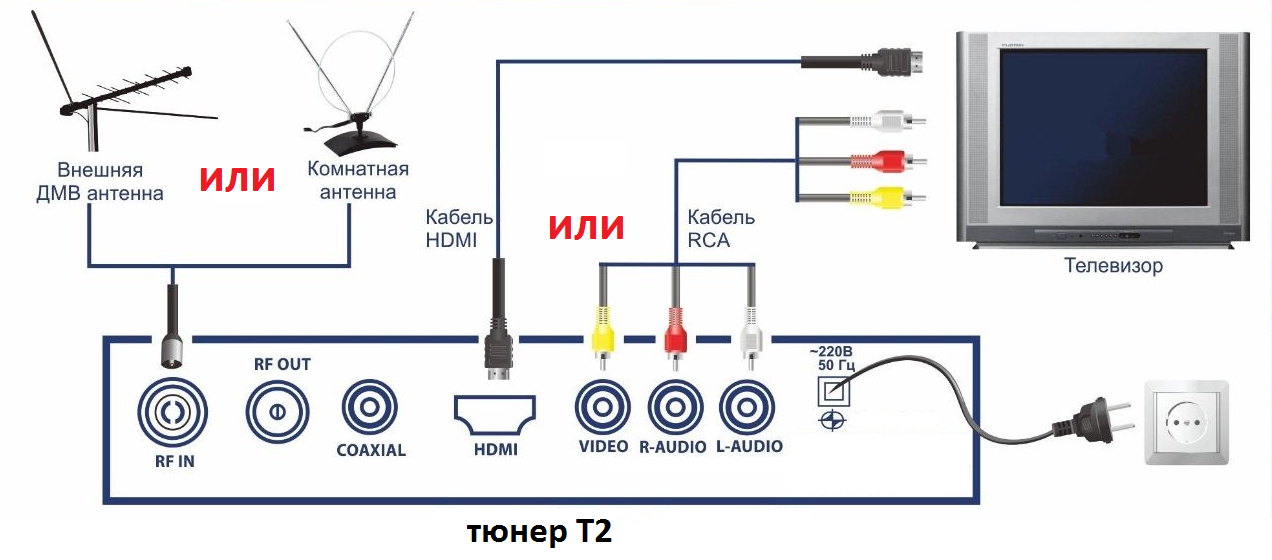
Остальные элементы рассматривать нет смысла, ведь без специальных навыков отремонтировать их не выйдет.
Проверьте питаниеДля начала проверьте факт подачи напряжения на устройство. К примеру, если цифровая приставка не включается и не горит светодиод зеленым, причиной может быть отсутствие тока и неисправность питающего узла.
Возможны и другие варианты:
- лампа-индикатор горит, слышен запуск ТВ приставки — цепь питания работает;
- индикатор светится, но звука загрузки не слышно — в процессоре нет тока (необходимо проверить напряжение на контактах).
Для начала проверьте сам индикатор. Подключите к его контактам лампочку на соответствующее напряжение, к примеру, от фонаря. Если она светится, необходимо поменять индикатор. В ином случае причиной является блок питания.
Если рассмотренные шаги не дают результата, проблема может быть связана с повреждением платы. В таких ситуациях лучше отдать устройство в сервисный центр. Если ТВ-приставка дешевая, ее проще заменить и не тратить время на ремонт.
Если ТВ-приставка дешевая, ее проще заменить и не тратить время на ремонт.
Одна из причин, почему ТВ приставка не включается и горит зеленым индикатор — сбои в работе внутренней памяти. Устройство запускается, но память не считывается оборудованием. В таких обстоятельствах обратите на контактные соединения. Если появился разрыв, используйте пальник для устранения проблемы. Если это не помогло, лучше купить новую ТВ-приставку цифрового телевидения, ведь покупка чипа и ремонт обойдется дороже.
Входы и выходыОдна из причин, почему не включается телевизионная приставка — проблемы с разъемами. При этом видимых неисправностей нет, а посмотреть цифровое ТВ все равно не удается. Для начала проверьте вход RN-IN. В случае плохого контакта появляется шум и помехи.
Если проблема на входе, смотреть телевидение не получится. Причина в том, что для вывода изображения на экран ТВ необходим сильный сигнал. Если он слабый, часть сведений не доходит до цифровой приставки, и расшифровать данные невозможно.
В ситуации с выходом все проще. Здесь достаточно проверить качество контакта с платой. При выявлении проблем их легко решить с помощью пайки. При проверке необходимо смотреть, что именно не включается. Если проблема со звуком, проверьте красный и белый разъем. При отсутствии видео обратите внимание на желтый контакт.
Проверьте дешифраторПри рассмотрении вопроса, что делать, если приставка не включается, многие рекомендуют проверить дешифратор. Но это не совсем правильно. При неисправности этого оборудования ТВ-приставка, как правило, включается, но цифровые каналы не показывают. Для диагностики проблемы может потребоваться покупка диагностического прибора для подключения к UART-порту.
После соединения оборудования с ПК и приставке цифрового ТВ установите на компьютере или ноутбуке программу Hyper Terminal. В ней задайте следующие данные:
- число бит — 8;
- скорость — 115 200 бит/с;
- стоп-бит — 1;
- четность — нет.

В результате дешифратор выдает причину — повреждение устройства или отсутствие файла, необходимого для обработки цифрового сигнала. Во втором случае необходима перепрошивка с помощью специального установщика.
Обратите внимание на преобразователь напряженияОдна из причин, почему не включается приставка цифрового телевидения — неисправность преобразователя напряжения. В такой ситуации приставка запускается, но почти сразу отключается. В таком случае сделайте такие шаги:
- Проверьте уровень напряжения на емкости и дросселе.
- Сравните показатели напряжения с номинальными. Для каждой из плат они должны оставлять 3,3; 1,8;1,2 В.
- Если напряжение нормальное, осмотрите конденсатор на факт вздутия или повреждений.
Для устранения проблемы плату можно поменять. Если поломано несколько плат, проще поменять оборудование и купить новую приставку для просмотра цифрового ТВ.
Проверьте контактыЕсли цифровая ТВ приставка мигает зеленым и не включается, или возникают иные сбои в работе, причиной может быть повреждение контактов.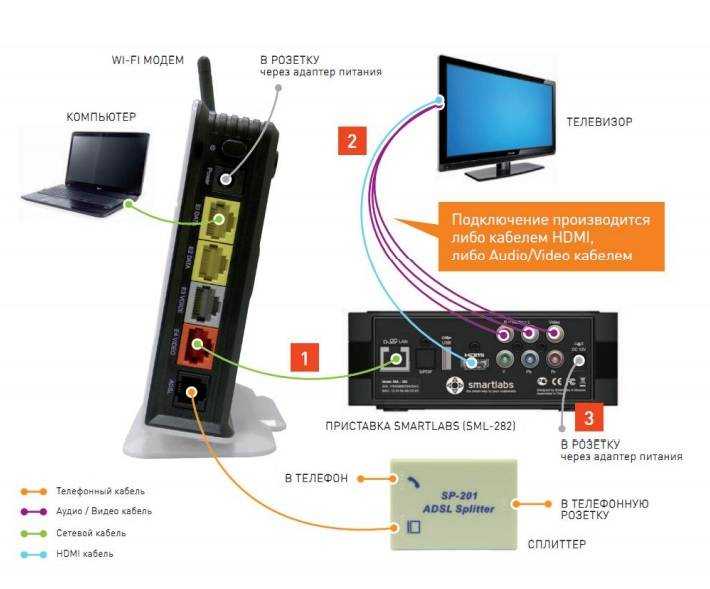 Осмотрите контактные соединения на плате и в случае их нарушения сделайте ремонт с помощью паяльника. В случае выгорания контакта поможет только замена. Причиной выгорания могут быть сильные перепады напряжения.
Осмотрите контактные соединения на плате и в случае их нарушения сделайте ремонт с помощью паяльника. В случае выгорания контакта поможет только замена. Причиной выгорания могут быть сильные перепады напряжения.
Прошивка
Распространенная причина, почему не включается приставка цифрового ТВ — сбои в ПО. Если тюнер перестал нормально работать после установки новой прошивки, причина именно в ней. В таком случае нужно быть внимательным при обновлении и ставить то ПО, которое рекомендуется производителем. Необходимые программы для прошивки можно найти в Интернете, но лучше обратиться в сервисный центр.
Пульт управления
Если не включается смарт приставка, подключенная к ТВ, убедитесь в исправности пульта. Нередко проблема связана неисправностью этого устройства. К примеру, в ПДУ могли сесть батарейки или поломалась кнопка включения/отключения. Для диагностики подойдите ближе к устройству, поменяйте источники питания или попробуйте управлять смарт-приставкой для просмотра цифрового ТВ прямо с панели. Если и в этом случае устройство не включается, проблема кроется в технической составляющей.
Если и в этом случае устройство не включается, проблема кроется в технической составляющей.
Кстати, в современных моделях всё намного проще. Можно управлять приставкой прямо с телефона. А если смартфон всегда под рукой, то это решает множество проблем.
Когда в ремонте нет смысла
Ремонт приставки цифрового ТВ актуален только при наличии базовых знаний в электронике и наличии необходимого набора инструментов. Кроме того, самостоятельный ремонт актуален в следующих случаях:
- Закончилась гарантия.
- Устройство простое и имеет только один дешифратор.
- Ресивер имеет высокую цену, и его замена слишком дорогая для пользователя.
Если повреждение серьезное и требует покупки дорогостоящей детали, приставку цифрового ТВ лучше поменять.
Итоги
Если не включается приставка цифрового ТВ, не горит зеленый или красный индикатор, начните с проверки разъемов и обновления ПО. Если эти шаги не помогают, проведите небольшую диагностику, но только при наличии опыта и необходимого инструмента. В крайнем случае, всегда можно обратиться в сервисный центр или купить новое оборудование.
В крайнем случае, всегда можно обратиться в сервисный центр или купить новое оборудование.
Не работает приставка цифрового телевидения: причины, почему перестала
Многие пользователи теряются в ситуации, когда не работает приставка цифрового телевидения. Неисправность может проявляться по-разному: невозможностью включить устройство, отсутствие сигнала, сбои в отображении картинки и т. д. Для каждой из ситуаций предусмотрены отдельные причины и способы устранения неисправности.
Причины и их решение
В процессе эксплуатации приставки цифрового телевидения человек может столкнуться со многими трудностями. Выделим основные проблемы и способы их решения.
Тюнер не включается
При рассмотрении причин, почему не работает цифровая приставка к телевизору, можно выделить поломку блока питания. Этот элемент является наиболее слабым элементом устройства и часто выходит из строя. Поломка проявляется следующим образом — тюнер цифрового телевидения вообще не работает или же горит красный индикатор, но в рабочий режим устройство не входит.
Многие ТВ-ресиверы активируются сразу после включения в розетку. Если этого не произошло, значит, приставка для цифрового телевидения перестала работать из-за поломки блока питания. Здесь возможно два варианта:
- Полный выход из строя. В таком случае на ТВ-ресивере вообще не зажигается никаких индикаторов, и он не работает.
- Частичная поломка. В таком случае БП выдает напряжение, но оно заниженное, из-за чего индикаторы горят более тускло, а девайс не переходит в режим включения.
Если ТВ приставка к телевизору перестала работать из-за блока питания, сделайте следующие шаги:
- Измерьте напряжение на выходе старого блока питания. Оно должно быть около 5В.
- В случае, когда этот параметр ниже, попробуйте подключить другой БП. Его можно купить в Интернете или на рынке.
Если блок питания встроен, а на конце провода для подключения обычная вилка, для ремонта лучше обратиться к специалистам.
Более подробную информацию и инструкции, что делать, если не включается приставка, Вы всегда можете найти на нашем сайте. Потому что это далеко не единственные причины данной проблемы.
Потому что это далеко не единственные причины данной проблемы.
Отсутствие изображения
Нередко бывают ситуации, когда после подключения устройства к телевизору на последнем не появляется никакого изображения. В таком случае нужно знать причины, почему не работает приставка цифрового телевидения. При отсутствии отклонений на экране должно появиться окно настройки. Если на дисплее просто темный экран, сделайте следующие шаги:
- Проверьте факт включения приставки. Зеленый индикатор — включено, красный — выключено.
- Убедитесь в правильности подключения к ТВ. Во избежание ошибок внимательно прочтите инструкцию.
- Обратите внимание на качество соединения и целостность всех кабелей.
Если раньше все было нормально, а потом вдруг перестала работать цифровая приставка для телевизора, причина может быть в технической неисправности.
Нет сигнала
Распространенная ситуация, когда после включения ТВ-тюнера на экране появляется надпись Нет сигнала и нет телевидения.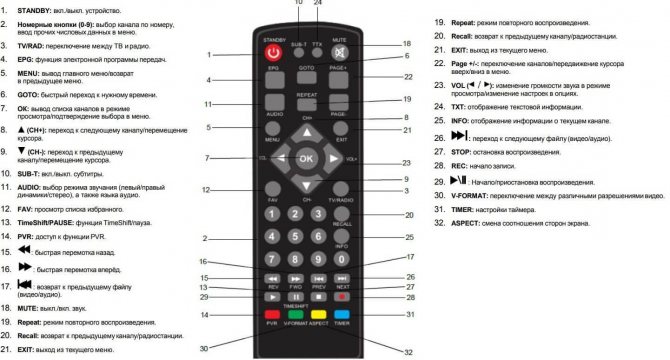 Этому возможно несколько объяснений:
Этому возможно несколько объяснений:
- Ремонт или профилактические работы на станции. Наберите номер техподдержки (необходимо уточнять для своего региона). В процессе общения спросите, почему не работает телевизионная приставка, и что делать в таких обстоятельствах. Специалисты подскажут, ведутся ли какие-то работы, и как действовать
- Слабая антенна. Распространенная причина появления надписи Нет сигнала и отсутствия телевидения — несоответствие приемника требованиям. Если вышка находится на большом удалении от получателя услуги цифрового ТВ, сигнал может перекрываться элементами рельефа, домами и деревьями. Для решения проблемы необходимо купить большее мощную антенну или усилитель.
- Неправильная ориентация на вышку. Для лучшего сигнала необходимо направлять ТВ-антенну непосредственно на передатчик. При перемещении необходимо следить за уровнем сигнала телевидения.
- Расположение в низине. Одна из причин, почему не работает приставка на телевизор и отсутствует сигнал — нахождение дома в углублении.
 Для решения ситуации необходимо закрепить антенну как можно выше, к примеру, на крыше здания.
Для решения ситуации необходимо закрепить антенну как можно выше, к примеру, на крыше здания. - Плохая погода. Одна из причин плохого качества цифрового телевидения — ухудшение погодных условий. Если приставка цифрового телевидения не работает только в снегопад или дождь, значит, причина в погоде. В таких обстоятельствах необходимо увеличить коэффициент усиления ТВ антенны.
- Дефект ПО или тюнера. Если во время просмотра цифрового телевидения резко пропадает сигнал, а вместе с ним и картинка, попробуйте перезапустить ресивер. Если это не дало результата, обратитесь в сервисный центр.
Еще одна ситуация — ТВ приставка не работает после прошивки. Причиной может быть ошибка при загрузке ПО. В таком случае попробуйте обновить систему самостоятельно после меню.
Прочие проблемы
Выше мы рассмотрели основные объяснения, почему ТВ приставка не работает, и что делать в таких случаях. Но существует еще ряд моментов, которые заставляют пользователей задуматься об исправности устройства:
- Изображение зависает после включения.
 Причиной может быть слабый сигнал от антенны, погода или другие причины. В редких случаях может потребоваться ремонт тюнера. Такой симптом нередко вызвано поломкой БП или перегревом процессора. Если блок питаний внешний, попробуйте подключить новый девайс. В ситуации, когда приставка цифрового телевидения не работает из-за процессора, несите устройство в ремонт.
Причиной может быть слабый сигнал от антенны, погода или другие причины. В редких случаях может потребоваться ремонт тюнера. Такой симптом нередко вызвано поломкой БП или перегревом процессора. Если блок питаний внешний, попробуйте подключить новый девайс. В ситуации, когда приставка цифрового телевидения не работает из-за процессора, несите устройство в ремонт. - Появляется надпись Нет сервисов. Иногда после проверки тюнер не находит ни одного канала. Для начала сделайте поиск вручную с помощью частот, работающих в вашем регионе. В крайнем случае, выручает подключение более мощной антенны или усилителя.
- На ТВ показываются не все каналы. Как и в прошлом случае, попробуйте найти каналы телевидения вручную.
- Картинка «разваливается». Появление кубиков на экране свидетельствует о низком качестве сигнала, а не о поломке тюнера.
Если вы не смогли решить проблему самостоятельно, можно позвонить в поддержку и спросить, почему не работает ТВ приставка для цифрового телевидения сегодня. Если не удается решить вопрос в дистанционном режиме, по адресу выезжает мастер для предоставления помощи.
Если не удается решить вопрос в дистанционном режиме, по адресу выезжает мастер для предоставления помощи.
Как определить неисправность
Выше мы рассмотрели много причин и ситуаций, связанных с неисправностью тюнера. Но остается главный вопрос — как понять, что именно цифровая приставка не работает. Главным симптомом является отсутствие свечения красного индикатора после включения в розетку или наличие тусклого света от индикатора.
Кроме того, признаком неисправности может быть резкое пропадание картинки через определенное время (перегрев процессора или БП), а также отсутствие какого-либо изображения. Если никакие действия по восстановлению не дают результата, необходимо обращаться к специалистам.
Итоги
Если вдруг не работает приставка цифрового телевидения, это не повод паниковать и сразу нести устройство в сервисный центр. Для начала убедитесь, что неисправность связана именно с тюнером, а не антенной, кабелями или усилителем. Если никакие рекомендации из статьи не дали результата, обратитесь к специалистам.
Кабельная приставка не включается
Если ваша телевизионная приставка Shaw не включается, вы можете устранить проблему, используя шаги и советы, приведенные ниже. Наиболее распространенными причинами являются настенные розетки, блоки питания, проблемы с пультом дистанционного управления и настройки телевизора — все это легко исправить с помощью приведенных ниже инструкций. В некоторых случаях, если в вашем районе происходит отключение электроэнергии или услуг, ваши телевизионные службы могут быть недоступны в течение короткого периода времени.
Перезагрузите ТВ-бокс
Иногда для решения этой проблемы достаточно перезапустить ТВ-бокс.
- Выключите ТВ-бокс.
- Отсоедините кабель питания от задней панели устройства.
- Отсоедините кабель питания от настенной розетки или панели питания.
- Подождите 30 секунд, затем снова подключите кабель питания.
- Подождите от 30 секунд до 2 минут, пока ТВ-бокс перезагрузится
- Включите телевизионную приставку, чтобы проверить, работает ли она.

Если вы используете шлюз Shaw, прочитайте статью: Как сбросить настройки шлюза Shaw.
Совет от техника: "В вашем списке путеводителей может быть написано "Будет объявлено" в течение одного часа после перезапуска ТВ-бокса. Затем информация вашего путеводителя автоматически вернется."
Используйте физическую кнопку питания
Попробуйте включить ТВ-бокс, нажав кнопку питания, расположенную на передней панели устройства. Все приставки Shaw TV имеют кнопку питания на передней панели, кроме DCT 700 и Gateway Portal .
Проверьте настенную розетку и шину питания
Возможно, проблема связана с сетевой розеткой или панелью питания, к которой подключен ТВ-бокс. Пока вы пробуете варианты устранения неполадок, описанные ниже, будьте осторожны, отсоединяя кабели от стенных розеток и шин питания.
Устранение неполадок с розеткой:
- Попробуйте подключить ТВ-приставку к другой розетке.

- Найдите коробку домашнего выключателя и проверьте, не сработал ли выключатель настенной розетки. Если это так, поверните выключатель в положение «включено», чтобы восстановить питание в этой розетке, а затем попробуйте включить телевизионную приставку.
- Проверьте, является ли настенная розетка, к которой подключена ваша телевизионная приставка, «коммутируемой розеткой», которая управляется настенным выключателем.
Устранение неполадок с панелью питания:
- Попробуйте подключить панель питания к другой сетевой розетке.
- Попробуйте подключить ТВ-бокс напрямую к сетевой розетке. Если после этого телевизионную приставку можно включить, проблема может заключаться в панели питания.
- Некоторые новые блоки питания имеют главный порт. Когда устройства, подключенные к этим портам, отключаются, питание отключается для всего остального, подключенного к панели питания.
Используйте кнопку режима CBL на пульте дистанционного управления
Некоторые пульты дистанционного управления Shaw имеют кнопки режимов вверху, обозначенные как CBL , TV , VCR , AUX , AUX , управлять различными типами устройств. Если вы нажмете одну из кнопок режима, пульт дистанционного управления будет управлять этим устройством до тех пор, пока вы не нажмете кнопку другого режима.
Если вы нажмете одну из кнопок режима, пульт дистанционного управления будет управлять этим устройством до тех пор, пока вы не нажмете кнопку другого режима.
Нажмите кнопку CBL , чтобы ваш пульт дистанционного управления управлял вашей телевизионной приставкой. Затем нажмите Кнопка питания (PWR) , чтобы включить ТВ-бокс.
Совет технического специалиста: Кнопка CBL должна загораться при нажатии. Если это не так, замените батарейки в пульте дистанционного управления и повторите попытку.
Перепрограммируйте пульт ДУ
Другая возможная причина, по которой ваш ТВ-приставка может не включаться, заключается в том, что ваш пульт ДУ может быть перепрограммирован. Чтобы перепрограммировать его, прочитайте статью Как: запрограммировать пульт Shaw.
В качестве примера того, насколько это просто, если у вас есть пульт Shaw модели "Atlas", вы бы:
- Нажмите кнопку CBL на пульте дистанционного управления .
- Нажать и и удерживать кнопку Настройка до тех пор, пока кнопка CBL не мигнет два раза подряд
- Введите 1376 , CBL должен мигнуть дважды
- Нажмите Power на пульте дистанционного управления, чтобы проверить его

Если вы используете пульт дистанционного управления стороннего производителя, обратитесь за помощью на веб-сайт поддержки производителя устройства.
Отключить датчик динамической освещенности телевизора
Некоторые телевизоры оснащены автоматическими датчиками, которые регулируют настройки контрастности и яркости. Эти датчики могут иногда вызывать конфликт с инфракрасными датчиками в пультах дистанционного управления Shaw.
Чтобы проверить, не мешают ли датчики освещенности вашего телевизора пульту дистанционного управления:
- Выключите телевизор.

- Когда телевизор выключен, попробуйте включить его с помощью пульта дистанционного управления Shaw.
Если ваша телевизионная приставка включается, это означает, что на вашем телевизоре может быть установлен датчик окружающей среды, который мешает работе пульта дистанционного управления. Вы можете использовать пульт дистанционного управления, прилагаемый к телевизору, чтобы найти и отключить эту функцию. Он может быть помечен как Датчик освещенности, Датчик яркости, ЭКО-режим или Подсветка. Дополнительные сведения см. в руководстве по эксплуатации вашего телевизора или на веб-сайте производителя телевизора.
способов исправить это » Foofighters
от Мэтта
Android TV Box — отличное изобретение, которое можно использовать с телевизором. Вы можете использовать его для потоковой передачи и загрузки видео, просмотра фильмов, работы в Интернете, перехода в социальные сети, игр и т. д. Но что вы будете делать, если столкнетесь с такими проблемами, как Android TV box, который не работает должным образом ? Откуда вы знаете, с какими проблемами он может столкнуться? И где можно найти способы починить не работающую коробку Android TV ? Читай дальше что бы узнать.
Обзор содержимого
Причины, по которым Android TV Box не работает
Ниже приведены некоторые из распространенных причин, по которым ваш Android TV Box не работает:
Проблемы с подключением к Интернету
Телевизионные приставки Android — это подключение к Интернету. У этой проблемы может быть несколько причин, в том числе:
- Чрезмерный кеш DNS: Кэш DNS — это место в памяти Android TV box, в котором временно хранятся недавно посещенные данные и файлы, что позволяет вам быстрее загружать их в следующий раз. просматривать Интернет. Однако слишком большое количество файлов кэша DNS может снизить скорость интернета. Существует ограничение на размер кеша, до которого он может помочь увеличить скорость интернета. Если данные кэша превышают этот предельный размер, они будут занимать слишком много места, снижая производительность и скорость.
- Проблемы с кабелем: Плохое подключение кабелей и неправильное расстояние между маршрутизатором WiFi и приставкой Android TV
- Плохой интернет-сервис: Если у вас медленный интернет, причина может быть в вашей сети, т.
 е. вашего интернет-провайдера. В вашем районе может быть сбой сигнала, о котором ваш интернет-провайдер может не знать.
е. вашего интернет-провайдера. В вашем районе может быть сбой сигнала, о котором ваш интернет-провайдер может не знать. - Или неисправный маршрутизатор
Проблемы с источником питания
Еще одна из наиболее распространенных причин, из-за которой вы сталкиваетесь с такими проблемами, как Android TV box, не работает , — это его источники питания. Проблема может возникнуть из-за:
- Аккумулятор: Неуместный или неисправный аккумулятор помешает работе вашего бокса.
- Застрявшие кнопки: Кнопки, которые застряли внизу и не могут выдвинуться, могут помешать запуску коробки.
- Проблемы с адаптером или вилкой: Запыленный адаптер может работать неправильно. Поврежденный адаптер, поврежденный выключатель питания или плохое соединение вилки питания с розеткой также могут препятствовать запуску вашей телевизионной приставки. Кроме того, если ваша коробка получает питание от вторичного источника, такого как настольный компьютер или ноутбук, этой мощности может быть недостаточно для запуска.

Лишние данные, файлы и кэш приложений
Это также может быть причиной таких проблем, как Android TV Box, который работает неправильно. Возможно, он заполнен слишком большим количеством данных и файлов, которые потребляют много памяти и в конечном итоге снижают его производительность. Кэш приложений, как и кеш DNS, может значительно замедлить работу вашего устройства и снизить его производительность, если оно заполнено нежелательными данными и файлами.
- Проблема с Android TV box
Если вы не столкнулись ни с одной из вышеперечисленных проблем, но ваша приставка Android TV не работает должным образом, проблема может заключаться в самой приставке. У вашей коробки могут быть некоторые внутренние проблемы.
Как исправить, что Android TV Box не работает?
Теперь о различных проблемах. Давайте теперь сосредоточимся на том, как исправить такие проблемы с решениями.
Устранение неполадок с подключением к Интернету
Если на вашем устройстве Android TV возникают проблемы с подключением к Интернету, в первую очередь проверьте скорость подключения к Интернету, запустив тест скорости. 2-10 Мбит/с должны быть идеальной скоростью загрузки в большинстве случаев. Если у вас низкая скорость, то, вероятно, у вас проблемы с интернетом.
2-10 Мбит/с должны быть идеальной скоростью загрузки в большинстве случаев. Если у вас низкая скорость, то, вероятно, у вас проблемы с интернетом.
Как исправить проблемы с подключением к Интернету:
- Очистить кеш DNS: Чтобы очистить кеш DNS, вы можете перейти в локальный браузер и очистить все данные просмотра и кеш. Затем перейдите в «Настройки» > «Приложения» > «Хранилище», выберите приложение, которое вы используете, а затем перейдите в «Хранилище» > «Очистить кэш».
- Если проблема не устранена, отключите маршрутизатор Wi-Fi от всех подключений и очистите его порты и провода. Подключите его и проверьте подключение к Интернету. Кроме того, убедитесь, что кабель локальной сети работает нормально и надежно подключен. Вы также должны проверить расстояние вашего маршрутизатора от вашего Android TV.
- Обратитесь к своему интернет-провайдеру: если у вас по-прежнему возникают проблемы с подключением после выполнения вышеуказанных действий, позвоните своему интернет-провайдеру и узнайте о любых нарушениях сигнала в вашем регионе.

- Если ничего из этого не работает, возможно, ваш маршрутизатор неисправен. Позвоните производителю, если на него распространяется гарантия, или вы также можете приобрести новый маршрутизатор онлайн.
Проверьте источник питания
Иногда программный сброс — это все, что требуется для запуска вашего Android TV box. Просто нажмите кнопку питания и удерживайте не менее 15 секунд. Ваш бокс подвергнется мягкому сбросу и должен запуститься автоматически.
- Проверьте аккумулятор: Если ваш бокс не запускается после вышеуказанного шага, выньте аккумулятор на несколько секунд и правильно вставьте его обратно. Приобретите новую батарею, если она окажется неисправной.
- Проверьте, не застряли ли кнопки: проверьте, не застряла ли какая-либо кнопка в нажатом положении, включая кнопку питания. Если есть, используйте булавку, чтобы удалить то, что вызывает заедание кнопки.
- Если проблема не устранена, отключите адаптер, очистите его и подождите несколько минут.
 Затем плотно подключите его. Сделайте то же самое для шнура питания вашего телевизора. Отремонтируйте или замените их в случае обнаружения неисправности.
Затем плотно подключите его. Сделайте то же самое для шнура питания вашего телевизора. Отремонтируйте или замените их в случае обнаружения неисправности. - Если ваш бокс получает питание от вторичного источника, лучше отключить его от этого источника и включить в розетку.
Очистите кэш приложений от всех приложений
Если ваше устройство работает плохо или работает медленно, проблема может заключаться в чрезмерном количестве нежелательных файлов в вашей системе. Чтобы очистить кеш приложения, перейдите «Настройки» > «Дополнительные настройки» > «Приложения», выберите приложение и нажмите «Очистить кэш» . Повторите это для других приложений.
Выполните сброс до заводских настроек
Если ни одно из вышеперечисленных решений не работает, то сброс до заводских настроек может стать окончательным решением всех ваших проблем. Он удалит все ваши файлы и кеш и вернет ваш Android TV к исходным заводским настройкам.
Прежде чем приступать к сбросу настроек, убедитесь, что у вас есть резервная копия всех ваших файлов, так как сброс настроек удалит их все. Если ваша коробка находится на гарантии, то рекомендуется отнести ее производителю для устранения ваших проблем.
Как восстановить заводские настройки Android TV Box:
- Сначала отсоедините кабель питания от приставки.
- Затем вставьте зубочистку или тонкую отвертку в порт SPDIF или AV, расположенный на задней стороне коробки.
- При вставке вы почувствуете маленькую кнопку.
- Аккуратно нажмите кнопку до упора.
- Держите ее нажатой и подключите «кабель питания» к коробке.
- Включите телевизор и удерживайте кнопку нажатой, пока не появится «логотип загрузки».
- Отпустите кнопку сразу после того, как «логотип исчезнет».
- Теперь есть две возможности. Сначала вы увидите меню запуска. Во-вторых, вы увидите экран Android Recovery.
- В любом случае перейдите в меню загрузчика и выберите опцию очистки данных/сброса к заводским настройкам.

- Затем выберите опцию «удалить все данные пользователя». Для этих задач используйте мышь или беспроводную клавиатуру.
- Подождите, пока ваше устройство завершит удаление всех пользовательских данных и файлов и перезагрузится.
- Затем выберите опцию перезагрузки устройства. Ваш бокс перезагрузится через несколько минут в своем первоначальном заводском состоянии.
Позвоните производителю
Если ни один из вышеперечисленных шагов не помог, отнесите свое устройство производителю и отремонтируйте его. Большинство приставок Android TV имеют гарантийный срок 1 год, в течение которого можно решить большинство ваших проблем. Если ваша коробка старше этого срока, с вас может взиматься определенная плата за ремонт.
Прочтите руководство пользователя
Прежде чем переходить к решениям, обязательно прочтите руководство пользователя вашей коробки, где подробно описаны решения большинства этих проблем.











